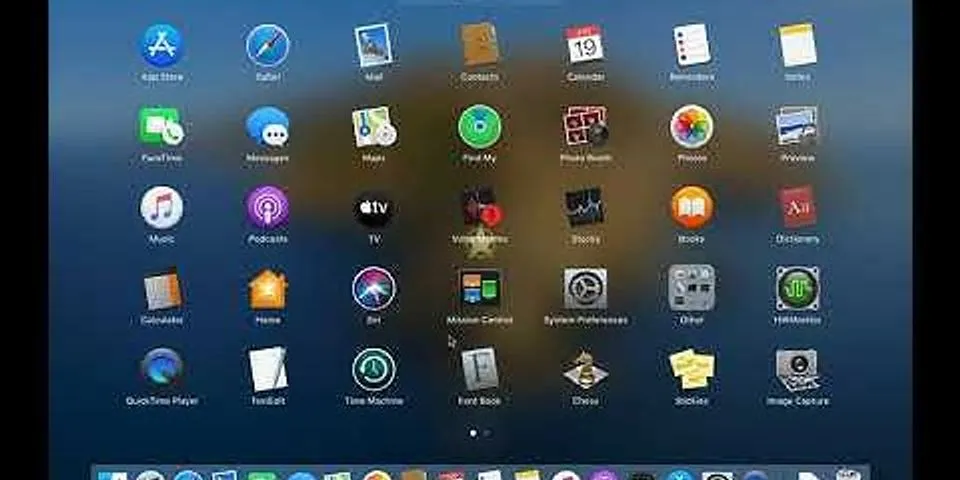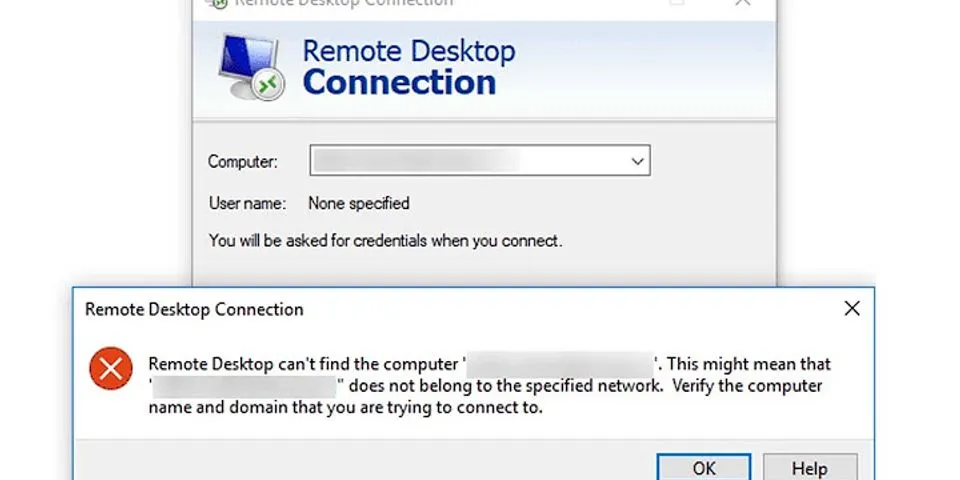Cách sửa lỗi laptop dùng win 10 không sạc được pin?Hiện nay dòng win 10 đang được khá nhiều người sử dụng bởi nhiều ưu điểm và tính năng cực kì ưu việt. Tuy nhiên khá nhiều bạn đang sử dụng laptop với win 10 lại mắc phải lỗi không sạc được pin. Vậy nguyên nhân ở đây là gì, cùng với đó là cách khắc phục ra sao, cùng tìm hiểu qua bài viết này để biết thêm nhé. Show
Các bước để sửa lỗi windows 10 dùng laptop không sạc pin đượcLưu ý : Trước khi tiến hành 1 số bước dưới đây, bạn hãy làm trước 1 2 bước cơ bản này trước biết đâu khắc phục nhanh chóng mà không phải mất quá nhiều các thao tác quá cầu kỳ. + Thử tiến hành tháo pin ra lắp lại, sau đó bật máy lên và tiến hành cắm pin lại xem còn có bị lỗi hay là không nữa.
+ 1 số trường hợp khác bạn có thể dùng cách đó là khởi động máy lại nhé. Nếu 2 cách cơ bản trên không được, hãy thử 1 số bước dưới đây nhé. Bước 1 :Click chuột phải vào biểu tượng Cửa sổ ở góc bên trái của màn hình chọn Device manager như dưới hình nhé.  Sửa lỗi laptop dùng win 10 không sạc được pin? Bước 2: Màn hình Device Manager xuất hiện, bạn chọn mụcBatteriessau đấy chọn như mục mũi tên 1 là Microsoft ACPI-Compliant Control Method Battery, Click chuột phải vào mũi tên số 1, chọn tiếp số 2làUnistall.  Sửa lỗi laptop dùng win 10 không sạc được pin? Bước 3: Tiến hành cài lại driver vừa gỡ ra bằng cách, chọn Action ->Scan for hardware changes.  Sửa lỗi laptop dùng win 10 không sạc được pin? Bước 4: Bạn đợi máy tính của mình tự động tìm kiếm và hoàn thành những driver còn thiếu thôi, sau đó lại vào mụcBatteries 1 lần nữa chọn tiếpMicrosoft ACPI-Compliant Control Method Battery, lúc này bạn click chuột phải vào nó và chọn Update Driver Software.
 Sửa lỗi laptop dùng win 10 không sạc được pin? Bước 5 : Lúc này máy tính của bạn sẽ hỏi bạn 2 yêu cầu đó làSearch automatically for updated driver software(Tự động tìm kiếm và hoàn thành driver) vàBrowse my computer for driver software(Chọn driver có sẵn từ máy). Nếu máy bạn không có driver thì chọn luônSearch automatically for updated driver softwarecho máy tự động làm việc và hoàn tất nhé.  Sửa lỗi laptop dùng win 10 không sạc được pin? Bạn đợi 1 lúc để máy tính xử lý nhé. Sau khi cài đặt xong, bạn tiến hành Reset lại máy tính của mình nhé. Đợi tầm 1 -2 phút sau khi khởi động xong máy tính lại nhận sạc bình thường thôi. Thật đơn giản với 5 bước phải không. Chúc các bạn thành công nhé. Xem thêm bài viết hay vềthủ thuật máy tính : kiểm tra cấu hình máy tính bàn và laptop như thế nào? Ai chưa biết cài đặt windows 10 xem thêm bài viết cài win 10 như thế nào. 5/5 - (2 votes) Tổng hợplỗi sạc pin laptop không vàoLỗi sạc pin laptop không vàodo ổ cắm điện có vấn đềỔ điện không có điện cũng khiến laptop không thể sạc được pin. Điều đầu tiên mà bạn có thể nghĩ đến khi xảy ra lỗi sạc pin laptop không vào là do ổ cắm điện có vấn đề, khiến điện không vào laptop dẫn đến lỗi không sạc được pin. Trong trường hợp này, bạn hãy tạm thời rút dây cắm sạc khỏi ổ điện và tắt máy tính. Tiếp theo, bạn hãy tháo pin ra khỏi laptop, sau đó tiến hành gắn pin cẩn thận trở lại laptop và cắm sạc cho máy ở một ổ điện khác. Lỗi sạc pin laptop không vào do pin gặp trục trặcLaptop không nhận được pin có thể do pin bị hư. Nguyên nhân thứ hai mà bạn nên nghĩ đến khi gặp lỗi laptop không nhận pin là do pin có vấn đề như bị hư, bị chai. Để kiểm tra pin laptop có vấn đề hay không, bạn có thể thử nghiệm bằng cách tắt máy tính, tháo pin ra khỏi laptop, sau đó tiến hành cắm sạc trực tiếp cho laptop không gắn pin. Nếu pin gặp trục trặc còn có thể dẫn tới hiện tượng laptop báo sạc nhưng không vào pin. Nếu laptop vẫn nhận nguồn điện và có thể mở máy hoàn toàn bình thường thì nghĩa là pin đã có vấn đề. Trong trường hợp lỗi sạc pin laptop không vàodo pin hỏng, bạn nên chọn giải pháp thay pin tại các trung tâm sửa chữa và bảo hành chính hãng của nhà sản xuất laptop bạn đang sử dụng. Lỗi sạc pin laptop không vào do dây sạc có vấn đềLaptop không sạc được pin do dây sạc bị hư. Nếu ổ điện và pin hoàn toàn bình thường nhưng vẫn xảy ra lỗi laptop không nhận pin, thì nguyên nhân có thể đến từ việc dây sạc bị hư. Bằng mắt thường, chúng ta sẽ không thể nhận biết được rằng dây sạc đã bị hư hay chưa, vì rất có thể dây sạc đã bị đứt ngầm bên trong. Cách kiểm tra là bạn hãy xem dọc chiều dây sạc để xem có chỗ nào bị gợn sóng hay đứt không, đồng thời khi cắm sạc cho laptop nếu có mùi khét phát ra thì chứng tỏ dây sạc laptop của bạn có vấn đề, và bạn nên thay dây sạc mới để khắc phục lỗi sạc pin laptop không vào. Lỗi sạc pin laptop không vào do máy quá nóngLaptop không nhận pin do máy quá nóng. Máy quá nóng cũng là nguyên nhân khiến laptop không nhận pin, thậm chí khi nhiệt độ tăng lên quá cao còn có thể khiến laptop bị cháy hay nổ. Khi laptop quá nóng, các cảm biến trong máy sẽ nhận diện và ra lệnh cho hệ thống ngừng nhận thêm nguồn điện cho pin, do đó gián tiếp gây ra tình trạng laptop không nhận pin. Do đó, hãy đảm bảo rằng máy tính của bạn được sạc pin ở nơi thoáng mát, khô thoáng và có nhiệt độ thấp. Lỗi sạc pin laptop không vào do driver cũCó thể bạn không biết, cổng sạc trên laptop vẫn có driver riêng để hệ thống nhận diện. Do đó nếu driver quá cũ hoặc gặp lỗi sẽ khiến hệ thống nhận diện được rằng bạn đang cắm sạc hay không, từ đó khiến laptop không nhận pin. Để khắc phục lỗi này, bạn nên cập nhật driver mới nhất cho cổng sạc bằng cách nhấn chuột phải vào My Computer ở màn hình desktop trên Windows > chọn Manage > Device Manager. Ở phần Batteries, hãy nhấn chuột phải vào “Microsoft ACPI Compliant Control Method Battery”, chọn Update Driver để cập nhật driver. Lúc này, bạn chỉ cần khởi động lại máy để hoàn tất quá trình cập nhật driver cho cổng sạc. Lỗi sạc pin laptop không vàodo tính năng bảo vệ pin của WindowsTính năng này sẽ ngừng sạc pin ở một mức nhất định dù chưa đạt 100%, có máy thì ở mức 80%, 90% hay số rất lẻ như 96-97%. Trường hợp này bạn sẽ cần phải kiểm tra xem phần mềm tích hợp của hãng nằm ở đâu và cài đặt lại về mặc định ban đầu là được. Lỗi sạc pin laptop không vàodo hệ điều hành của bạn đã cũNghe có vẻ không liên quan nhưng cũng là một cách nên thử nếu tất cả những phương pháp trên không có tác dụng. Ngoài cập nhật thì bạn còn có thể thử cả Reset trước khi cài lại toàn bộ hệ thống Win 10. Nguyên nhân lỗi plugged in not charging trên Win 10Trước khi tìm kiếm giải pháp khắc phục lỗi plugged in, not charging - sạc pin laptop không vào thì người dùng cần nắm được nguyên nhân gây lỗi này. Một số nguyên nhân gây sự cố pin laptop thường gặp có thể kể đến như sau:
 8+ Nguyên nhân laptop không nhận pin & cách khắc phụcLaptop không nhận pin là một trong những tình huống bạn có thể gặp phải trong quá trình sử dụng sản phẩm. Nếu laptop của bạn đang xảy ra tình trạng này, hãy theo dõi bài viết sau để biết nguyên nhân và cách khắc phục nhé! 7 cách xử lý lỗi laptop sạc pin không vào đơn giản mà bạn nên biếtThắng Phạm 29/01 14 bình luận |